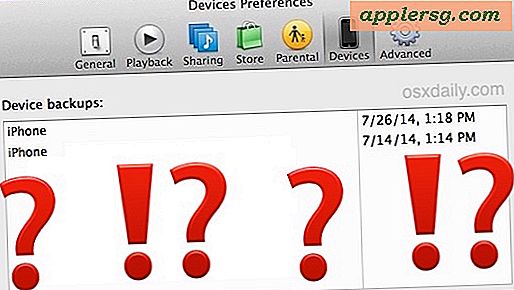Öka storleken på Mac OS X-skrivbordsikoner
![]() Det är verkligen enkelt att öka storleken på ikonerna som visas på Mac OS X-skrivbordet eller någonstans i Finder med hjälp av en justerbar reglage. Det här låter dig välja ikonstorlekar så små som 16 × 16 pixlar och så stora som 512 x 512 pixlar, vilket är riktigt ganska stort och du kan självklart välja vilken storlek som helst mellan.
Det är verkligen enkelt att öka storleken på ikonerna som visas på Mac OS X-skrivbordet eller någonstans i Finder med hjälp av en justerbar reglage. Det här låter dig välja ikonstorlekar så små som 16 × 16 pixlar och så stora som 512 x 512 pixlar, vilket är riktigt ganska stort och du kan självklart välja vilken storlek som helst mellan.
Vi täcker både hur du ändrar ikonstorleken på båda skrivbordsobjekten och ikonstorleken på filer och mappar som visas i ett Finder-fönster i Mac OS X.
Så här ökar storleken på dina Mac-ikoner på skrivbordet eller i ett Finder-filsystemfönster:
Ändra storleken på skrivbordsikoner i Mac OS X
- Klicka på Mac OS X-skrivbordet
- Hit Command + J, eller dra ner Visa-menyn och välj "Visa visningsalternativ"
- Använd skjutreglaget under "Ikonstorlek" för att justera till önskad ikonstorlek, de visade storlekarna är i pixlar och ändringen är omedelbart synlig eftersom ikonstorleken expanderas eller krympas med skjutreglaget
![]()
Ikonstorlekarna ökar och minskar på flyg så att du kan se exakt hur de kommer att se ut.
Justera ikonstorlek för objekt i Finder Windows i Mac OS X
Om du vill justera storleken på Finder-mappikoner istället för bara föremål på skrivbordet behöver du bara använda inställningspanelen för visningsalternativ från ett öppet och aktivt Finder-fönster:
- Öppna ett Finder-fönster i OS X och välj Icon View om det inte redan är aktivt
- Dra nu ner "Visa" -menyn och välj "Visa visningsalternativ"
- Justera reglaget för ikonstorlek efter önskemål, du kan göra ikoner större eller mindre - välj "Använd som standard" om du vill göra den här ikonstorleken tillämplig på alla andra Finder-fönster
![]()
Den maximala storleken för ikoner är 512 × 512 pixlar, vilket är ganska stor och ser något ut så här:
![]()
Det är ganska stort, men om det inte är tillräckligt stort för dina behov kan du göra ikonerna enorma med Terminal, upp till 1024 × 1024 pixlar, så länge ikonerna har retina-storlekar tillgängliga för dem.
Det här är bra att göra om du installerar en Mac för ett barn, någon som är synskadad eller till och med för någon vars datorfärdigheter inte är särskilt avancerade. Stora ikoner är svåra att sakna, och gör det lite lättare att navigera saker.
Bonus tips: För dem med multitouch trackpads kan du också använda en omvänd nypa rörelse efter att ha klickat på skrivbordet och ikonens storlekar kommer att växa. Det fungerar på samma sätt på en MacBook som det gör med en Magic Trackpad på en stationär Mac. Prova det, det är ganska snyggt.